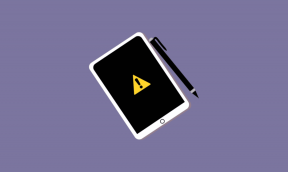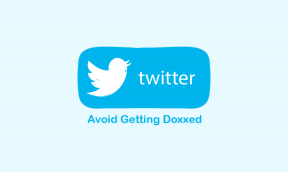Forstå og bruke Nokia City Lens på Nokia Lumia 920
Miscellanea / / February 11, 2022
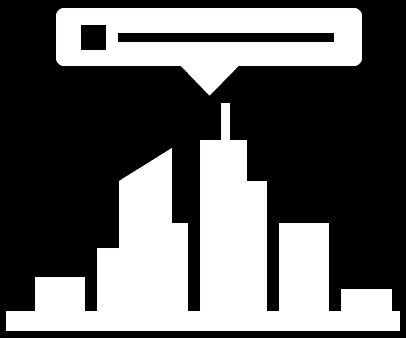
Det var en tid da vi måtte stole på å spørre folk rundt om å finne restauranter, kjøpesentre osv. når vi var ute. Så kom epoken med
GPS-assisterte kartapper
og det er nå stort sett den faktiske måten å lokalisere hva som helst, spesielt i store byer. Og mesteparten av tiden ser det ut til å fungere. Men det betyr ikke at det ikke kan forbedres, ikke sant?
Nokia prøver å gjøre dette og har begynt å bruke augmented reality-teknologien for å vise deg hva som er rundt deg ved hjelp av kamerasøkeren.
Det hele er koblet til en applikasjon som heter Nokia City Lens, et fantastisk verktøy må jeg si. I dag skal vi forstå detaljene og se hvordan vi kommer i gang med det Nokia Lumia 920. Verktøyet skal vise lignende funksjoner og ytelse på andre Nokia-enheter som støtter det.
Starter
Applikasjonen sitter på startskjermen som en fabrikkinnstilling. Du finner den også i applisten.
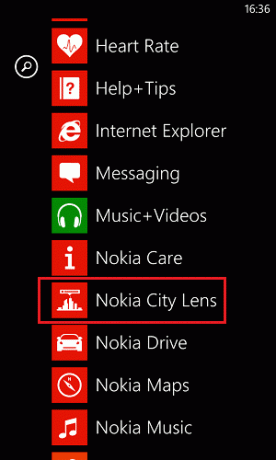
Når du starter appen vil du se ulike kategorier å velge mellom i nærheten, som mat, hoteller, shopping, kjent, moro, severdigheter, transport. Slik kategorisering gjør absolutt oppgaven enkel til å begynne med.

For å utforske ting må du ha posisjonssporing slått på. Så, naviger til appinnstillinger og gjør det.

Finne steder
Når du leter etter et sted i nærheten, velg ønsket kategori. Si for eksempel at du leter etter en restaurant, gå til mat.
Kamerasøkeren slås på og viser bakgrunnen ved hjelp av kameralinsen. Så detaljene du ser på toppen fungerer faktisk som et overlegg av skilt for å hjelpe deg med å navigere i sanntid og ikke på virtuelle kart.

For å gjøre det tydeligere har vi vist et bilde (det siste av de tre ovenfor) ved å dekke til kameralinsen. Du kan se og føle forskjellen. Selv om retningene og kompasset fortsatt er der, føler du at funksjonen er deaktivert. Noen flere bilder senere vil gi mer mening.
Hvis du ser mye rot rundt et område, kan du ganske enkelt trykke på +-tegnet for å utvide forslagene. Det hjelper, ikke sant?

Dessuten kan du snu telefonen 90 grader fra landskapsvisningen for å få tak i listen over steder i stedet for å bla gjennom dem på objektivet. Veibeskrivelsen vil fortsatt være der.

Hvis du vet om et sted ved navn men leter etter veibeskrivelse da bør du bruke søkealternativet. Trykk på søkeikonet på hovedskjermen og se etter stedet ditt.
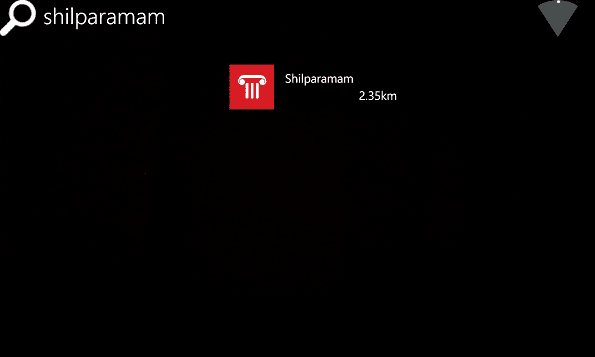
Få veibeskrivelse og mer
Hvis du har funnet stedet av interesse og ønsker å få detaljene om det, trykk på det. På neste skjerm vil du se Om. Og når du svir til venstre vil du ha mer av bilder og anmeldelser.
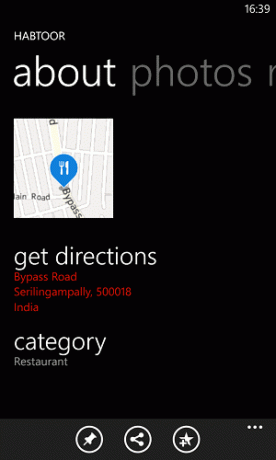
Klikk på Få veibeskrivelse for å få en kartoversikt over ruten fra din nåværende posisjon til destinasjonen.

Sist, men ikke minst, kan du dele posisjonsdetaljene med venner, merke den som en favoritt eller feste den på startskjermen som en live-brikke. På den måten vil du bli varslet på flisen når du er i nærheten av det stedet.
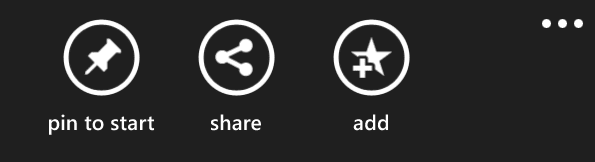
Tilknyttede kostnader
For det første er det viktig å vite kostnadene forbundet med å bruke appen. Det er en gratis tjeneste fra Nokia. Det krever imidlertid å holde styr på posisjonen din, og hvis du velger å laste ned noe innhold, kan det føre til overføring av store datamengder.
En god måte å spare penger på er å laste ned Nokia-kart til telefonen når du er hjemme.
Konklusjon
Før vi avslutter vil vi gjerne vise deg en video som viser Nokia City Lens i aksjon. Len deg tilbake og få et innblikk i verktøyet i aksjon.
Noen kommentarer? Skal du bruke den? Eller har du bedre alternativer?
Sist oppdatert 2. februar 2022
Artikkelen ovenfor kan inneholde tilknyttede lenker som hjelper til med å støtte Guiding Tech. Det påvirker imidlertid ikke vår redaksjonelle integritet. Innholdet forblir objektivt og autentisk.